Gefeliciteerd met je aanschaf van de McAfee-licentie! Met de krachtige beveiligingsfuncties van McAfee ben je goed op weg om je computer te beschermen tegen online bedreigingen. Volg de onderstaande stappen om eenvoudig je McAfee-licentie met de bijbehorende licentiecode te installeren.
Stap 1: Voorbereiding
Zorg ervoor dat je computer is verbonden met het internet.
Stap 2: Licentiecode verkrijgen
Controleer de e-mail van TipTop Laptop, hierin staat een unieke licentiecode.
Deze unieke code zal nodig zijn tijdens het installatieproces.
Stap 3: Activeren van de McAfee-software
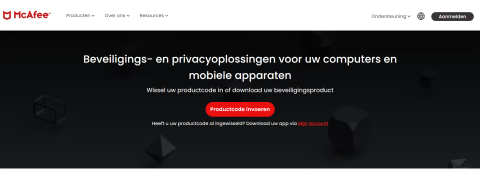
Ga naar de officiële McAfee-website (www.mcafee.com) en klik vervolgens op de knop ”Productcode invoeren”.

Mogelijk krijg je de melding ”Dit product is voor een andere regio aangeschaft” Schrik niet!
Dit is normaal en heeft geen invloed op het product, klik op ”doorgaan”

Vervolgens krijg je de optie jouw eigen emailadres in te voeren.
Dit word het emailadres waaraan jouw McAfee licentie word gekoppeld.
Klik op ”next of volgende”
Stap 4: Het downloaden van de McAfee Software

Gelukt! Jouw product is geactiveerd en klaar om gedownload te worden.
Klik op de knop downloaden.

Als je op de download knop hebt gedrukt word de download gestart.

Het verschilt per browser waar je de voortgang van je download kan zien.
Bij bijvoorbeeld Chrome of Brave browser zie je de download rechtsbovenin.
Stap 5: McAfee software installeren
Als je bestand klaar is met downloaden klik je op het bestand om deze te openen.
De McAfee installatie software wordt gestart en leidt je nu verder door de installatie.
Stap 6: Installatie voltooid!
Na het volgen van dit stappen plan is je installatie nu voltooid.

Klik hier op uw abbonoment status om te lengte van jouw abbonoment te controleren.
Gefeliciteerd! Je hebt nu succesvol McAfee geïnstalleerd.











